8 migliori temi gratuiti per Windows 11 [2022]
Pubblicato: 2022-08-14Windows 11 porta un nuovo design alla piattaforma Windows, utilizzando temi che possono cambiare l'aspetto del tuo computer con un solo clic. Con la riprogettazione, anche l'estetica dell'intero sito Web del sistema operativo è stata migliorata. Con queste modifiche estetiche arriva la nuova opzione per personalizzare il tuo sistema operativo con temi esterni che puoi scaricare da Windows Store.
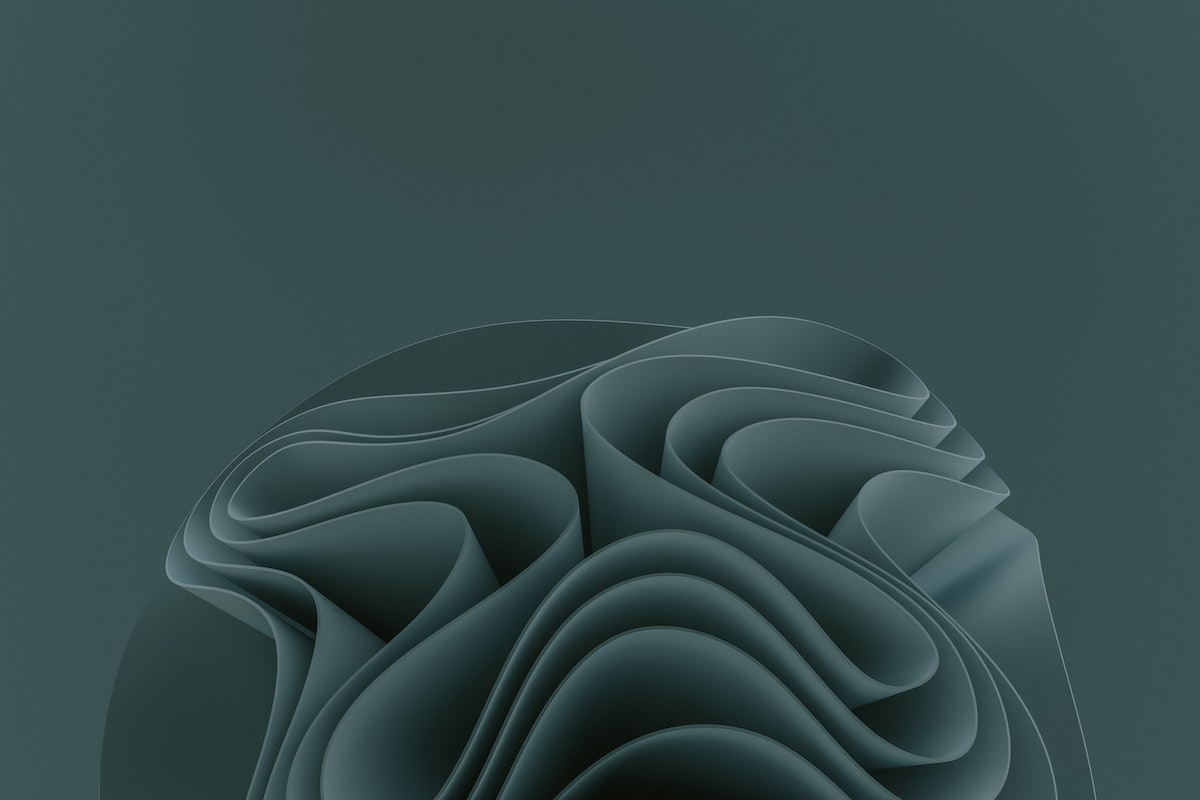
Se hai aggiornato di recente il tuo computer da Windows 10 a Windows 11, probabilmente hai scoperto una serie di nuove impostazioni e funzionalità rispetto a Windows 10. Una di queste funzionalità è "Temi", disponibile nella scheda Personalizzazione delle Impostazioni. Puoi personalizzare l'aspetto del tuo desktop Windows 11 direttamente da qui.
Ti mostreremo come farlo!
Sommario
Come personalizzare il tuo PC Windows 11 usando i temi?
Per poter personalizzare il tuo PC Windows 11, devi seguire alcuni passaggi prima di poter applicare i temi. Questi sono piuttosto semplici, quindi seguili e diventerai un professionista in pochissimo tempo.
1. Vai alle impostazioni di personalizzazione
- Apri il menu Start premendo il tasto "Finestra" sulla tastiera o sul lato sinistro della barra delle applicazioni.
- Cerca l'opzione "Impostazioni" e fai clic su di essa per aprire il menu delle impostazioni.
- Nel menu a sinistra, ora vedrai un'opzione chiamata "Personalizzazione". Fare clic su di esso per accedere alle impostazioni di personalizzazione.
- Un altro modo per aprire le impostazioni di personalizzazione è fare clic con il pulsante destro del mouse su qualsiasi spazio vuoto sul desktop e quindi selezionare l'opzione "Personalizza" dal menu che si apre.
- Ora, quando sei nelle impostazioni di personalizzazione, fai clic su "Temi" nelle opzioni sul lato destro.
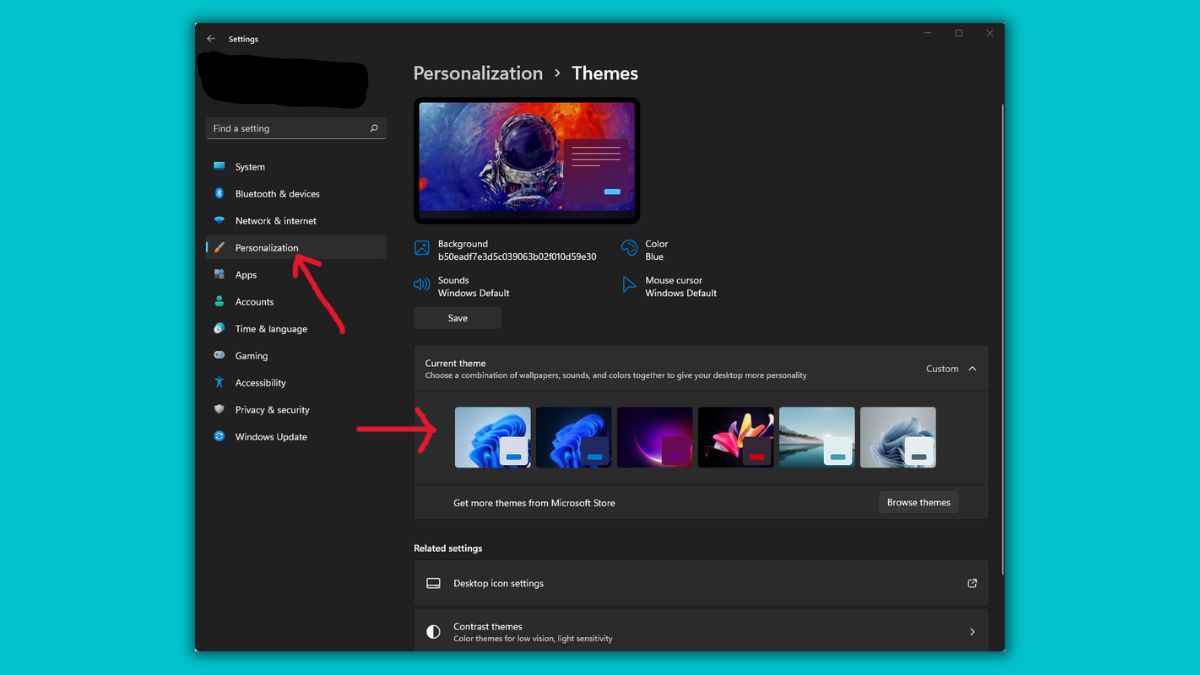
2. Come applicare i temi?
- Una volta che sei nel menu del tema, puoi personalizzare i singoli elementi, come lo sfondo del desktop, i colori di sistema, ecc., e anche applicare un tema completo per impostare tutto in una volta.
- Qui troverai già una serie di temi predefiniti che puoi provare.
- Devi solo selezionare qualsiasi tema dall'elenco, che si applicherà all'intero sistema.
- Tuttavia, devi prima installare i temi da Windows Store se desideri temi aggiuntivi.
- Puoi anche modificare le singole impostazioni per un tema particolare dopo che è stato applicato.
8 migliori temi gratuiti per Windows 11
Oltre ai temi preinstallati, ci sono alcuni temi diversi nel Microsoft Store che puoi provare. Abbiamo elencato i temi che secondo noi sono i migliori e che sono allo stesso tempo gratuiti.
Ecco la nostra lista degli otto migliori temi per Windows 11:
- Vector Art Premium – Per gli amanti dell'arte
- Wildlife of India – Per gli amanti degli animali
- Night Skies Premium – Per gli osservatori delle stelle
- Colore Pantone dell'anno 2022 – Bellezza astratta
- Springtime Art – Per gli estetici
- Paesaggi giapponesi – Per gli appassionati giapponesi
- Opposte Day – Per gli amanti della simmetria
- Ninja Cat Holiday Escape – Un gatto ninja in vacanza
Esaminiamoli uno per uno.
Vector Art Premium: per gli amanti dell'arte
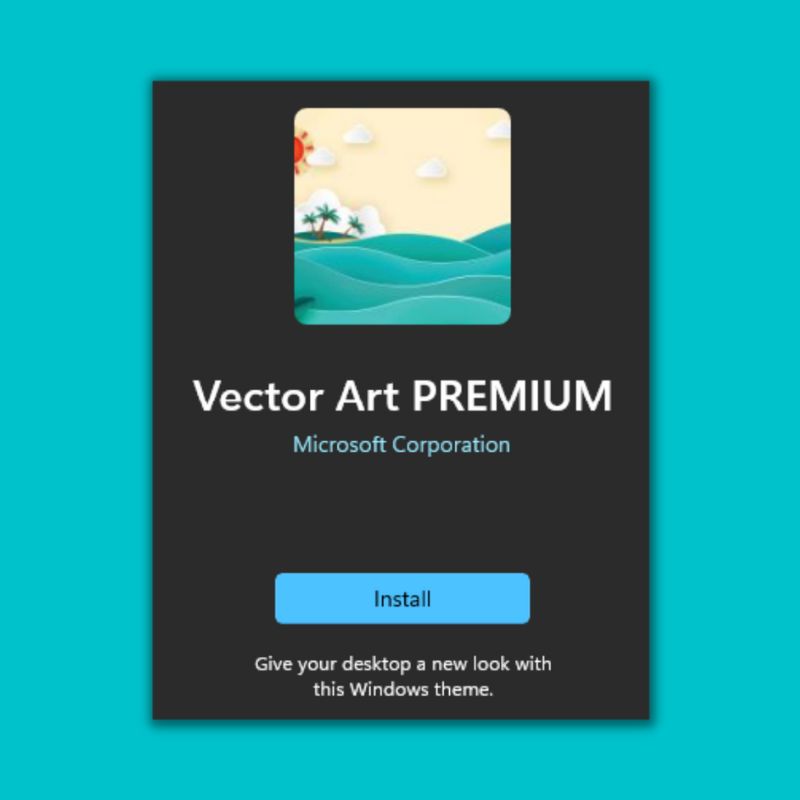
Questo pacchetto di temi di Windows 11 è costituito da alcune immagini vettoriali molto dettagliate che faranno sembrare il tuo desktop come una cornice artistica in un museo. Cambia anche i colori del tema a seconda dell'immagine di sfondo corrente (sfondo).
Le carte da parati sono composte da colori vivaci con motivi ad alto contrasto che sono molto piacevoli alla vista. È uno dei nostri temi preferiti dell'intero elenco.
Fauna selvatica dell'India: per gli amanti degli animali
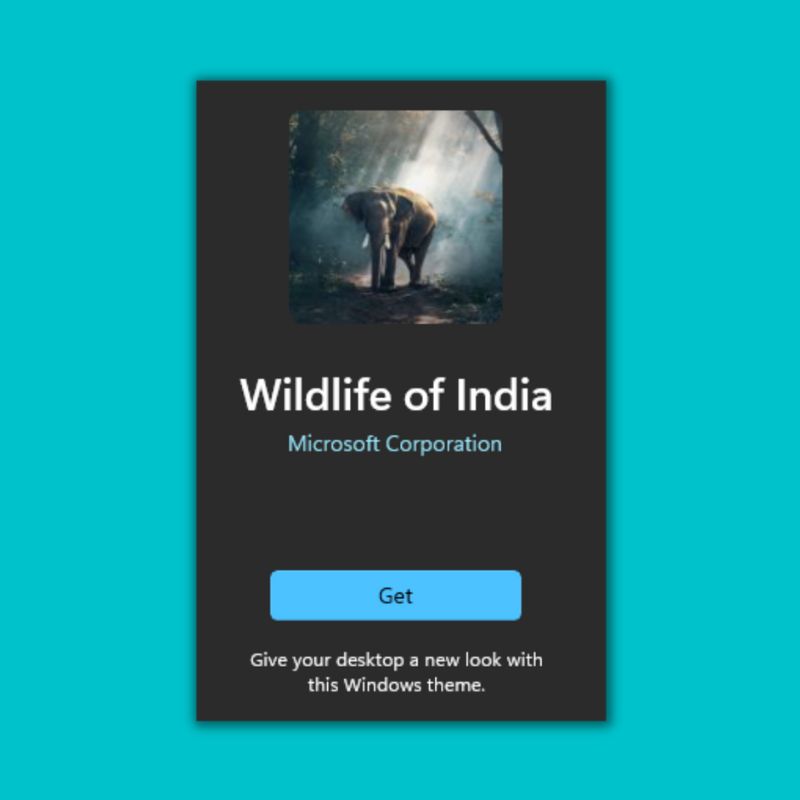
Questo pacchetto speciale a tema consiste in una serie di straordinarie fotografie di animali selvatici scattate da alcuni dei fotografi più talentuosi dell'India. Dopo aver applicato questo tema, ti sembrerà di essere allo stato brado insieme a tutte le bellissime creature. Cambia anche i colori del tema a seconda dell'immagine di sfondo corrente.
Le carte da parati sono composte da piacevoli colori della natura come il verde e l'arancione, ecc., che sembrano tutti molto piacevoli alla vista.
Night Skies Premium: per gli astronomi
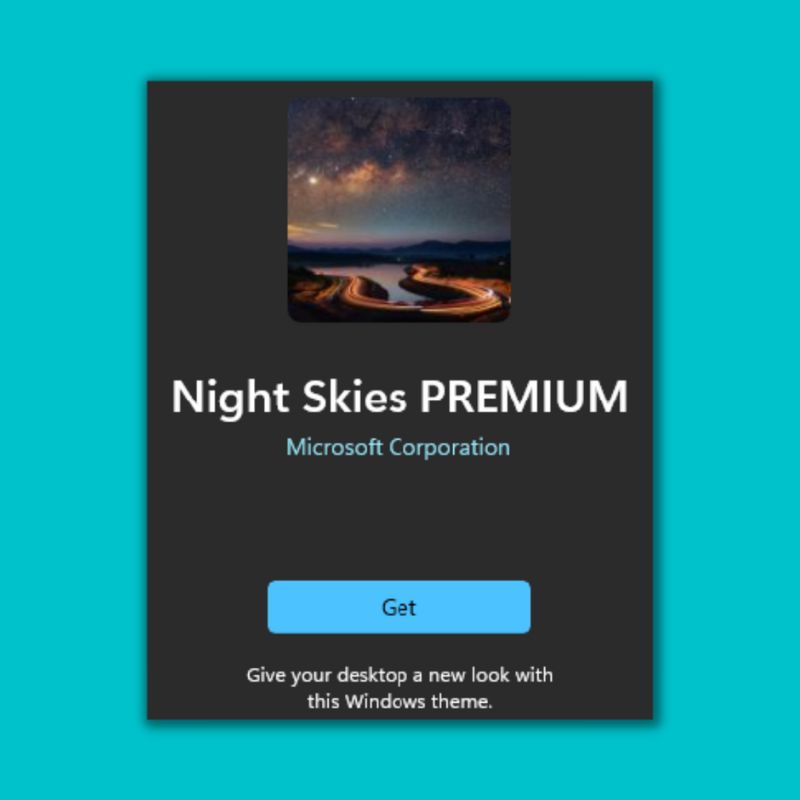
Il pacchetto tema Cieli notturni consiste in una serie di foto dall'aspetto davvero sorprendente con i migliori paesaggi notturni di tutto il mondo. Queste sono state scattate da alcuni dei fotografi più talentuosi di tutto il mondo. Il tuo desktop si trasformerà in una bellissima tela di stelle. Inoltre, i colori del tema cambieranno a seconda dell'immagine di sfondo/sfondo corrente.

Inoltre consisterà principalmente in temi oscuri per l'intero sistema operativo.
Colore Pantone dell'anno 2022: bellezza astratta
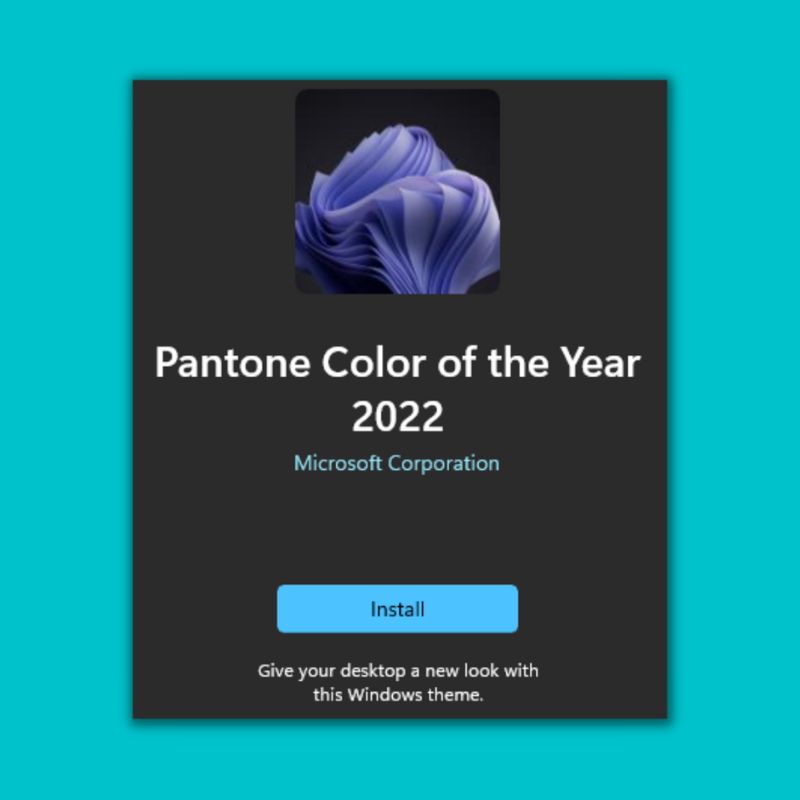
Il pacchetto di temi Pantone è una variazione degli sfondi predefiniti di Windows 11, portando alcuni nuovi colori e design freschi al sistema operativo Windows 11 già pulito e dall'aspetto minimalista. Il tuo desktop prenderà una boccata d'aria fresca con questi sfondi e tonalità piacevoli per gli occhi.
Questo tema è disponibile sia in modalità chiara che scura.
Arte di primavera: per gli estetici
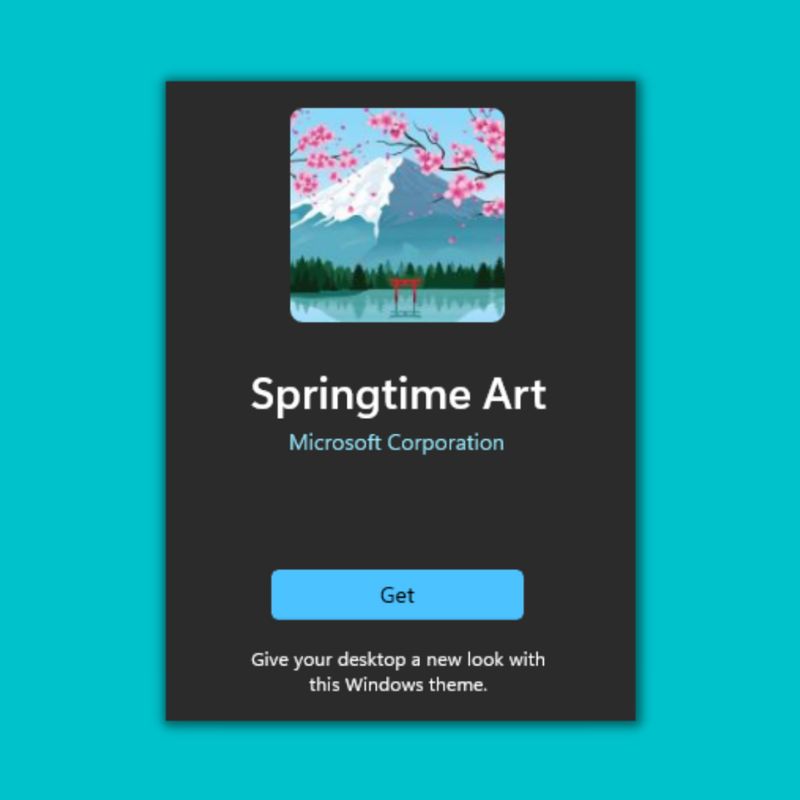
Il tema Springtime Art è una raccolta di opere d'arte davvero belle da tutto il mondo, tutte a tema intorno alla primavera. In questo pacchetto di temi troverai fiori di ciliegio, albe, ecc., che daranno al tuo desktop un aspetto estetico.
Anche i colori del tema cambiano in base agli sfondi colorati.
Paesaggi giapponesi: per gli appassionati giapponesi
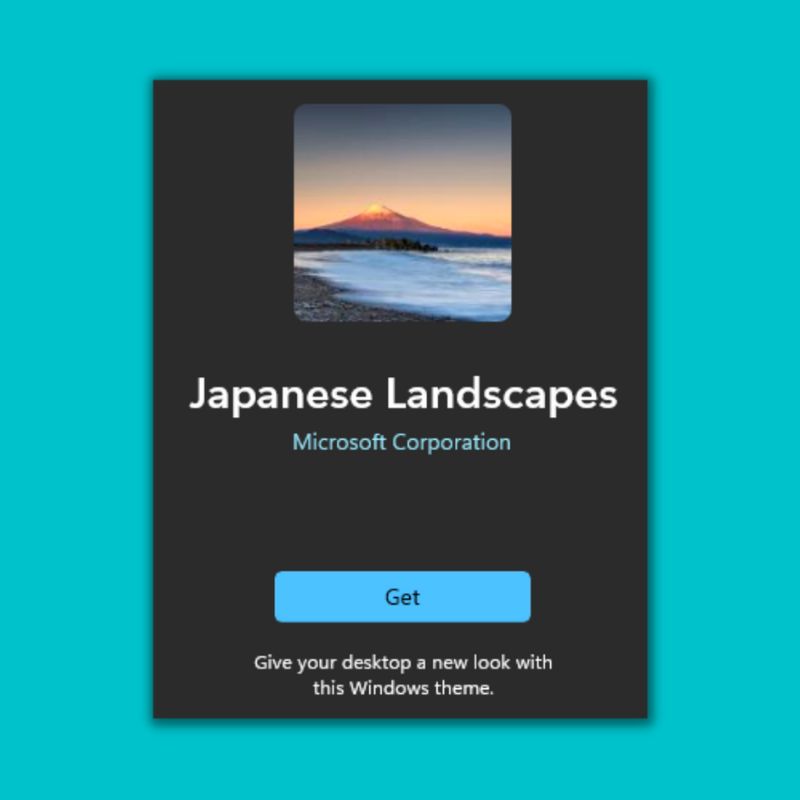
Il tema dei paesaggi giapponesi è una benedizione per tutte le persone interessate al Giappone e ai suoi splendidi scenari. Questo tema è una raccolta di immagini davvero belle di paesaggi in Giappone che sembreranno incredibili sui tuoi desktop. È incluso anche il monte Fuji. Anche i colori del tema cambiano in base agli sfondi.
Giorno opposto: per gli amanti della simmetria
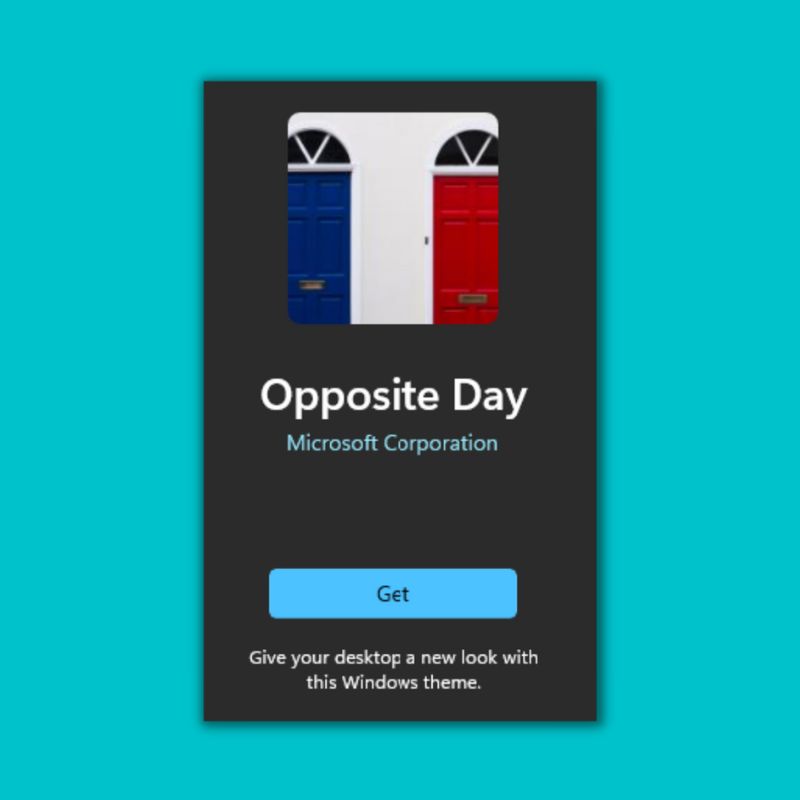
Il tema del giorno opposto è un concetto molto interessante. Combina colori contrastanti per creare un design simmetrico visivamente accattivante che sembra unico sul tuo desktop.
I colori del tema cambiano a seconda degli sfondi e supportano sia la modalità scura che quella chiara.
Fuga per le vacanze del gatto ninja: un gatto ninja in vacanza
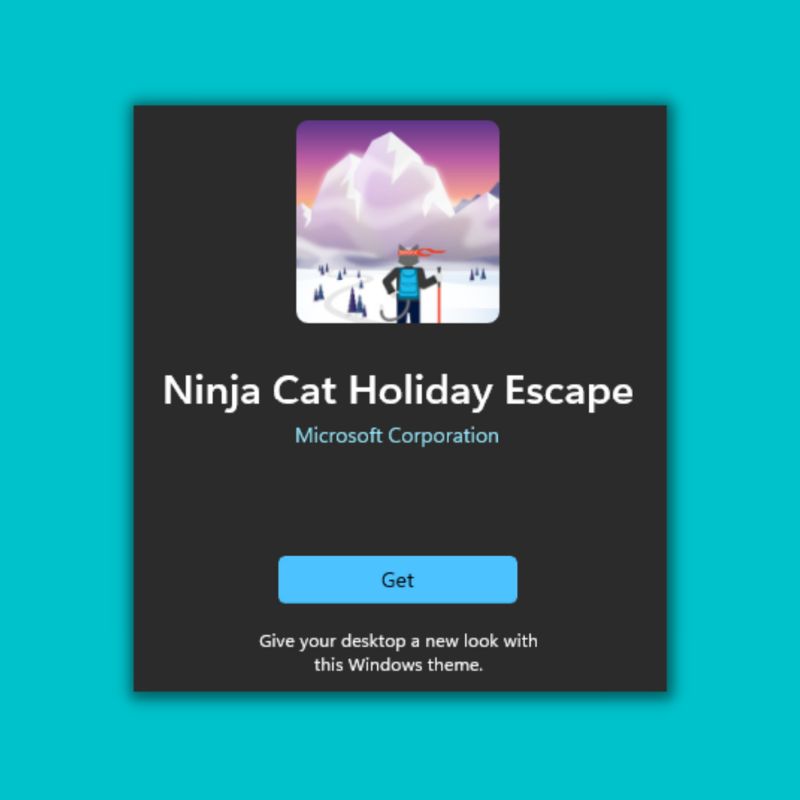
È solo un gatto in vacanza che sembra essere un ninja. Disegni molto interessanti con un simpatico gatto che apparentemente è un ninja. Può essere vista godersi la vacanza in luoghi diversi e celebrare il suo tempo libero dal lavoro. I design sembrano molto buoni su un desktop pulito.
I colori del tema cambiano a seconda degli sfondi e supportano sia la modalità scura che quella chiara.
I migliori temi di Windows 11 per personalizzare la tua esperienza Windows
Puoi finalmente iniziare a personalizzare il tuo PC Windows 11 e goderti tutti i temi che abbiamo descritto sopra per cambiare l'atmosfera ogni tanto. Windows 11 è un sistema operativo molto ricco di funzionalità e pulito con varie opzioni per personalizzare la tua esperienza. Molti temi diversi sono disponibili in Windows Store oltre a quelli sopra menzionati. Puoi semplicemente andare all'opzione temi nelle impostazioni e fare clic su "Sfoglia temi" che ti porterà direttamente a tutti i temi disponibili. Scegli quello che ti piace e divertiti!
Speriamo che questo articolo sia stato utile. Condividi i tuoi temi preferiti di Windows 11 con noi nei commenti qui sotto!
Domande frequenti sui migliori temi di Windows 11
Come posso cambiare lo sfondo del desktop su Windows 11?
Se desideri modificare lo sfondo del desktop su Windows 11, fai semplicemente clic con il pulsante destro del mouse su uno spazio vuoto sul desktop di Windows, fai clic su " Personalizza ", quindi fai clic sull'opzione " Sfondo " e scegli uno sfondo qualsiasi.
I temi di Windows 10 funzionano su Windows 11?
Sì, fortunatamente, la maggior parte dei temi di Windows 10 sono stati trasferiti su Windows 11 e funzionano senza problemi. Anche se non puoi visualizzare in anteprima questi temi, puoi semplicemente installarli e funzioneranno bene. Ma non c'è molta scelta. Ti suggeriamo di attenerti ai temi di Windows 11 come quelli che abbiamo elencato in questo articolo.
Dove si trovano i temi di Windows 11?
Tutti i temi installati in Windows 11 vengono visualizzati nella sezione Temi, che si trova in Impostazioni di personalizzazione a cui puoi accedere facendo clic con il pulsante destro del mouse su uno spazio vuoto sul desktop di Windows 11.
